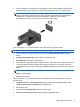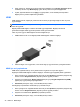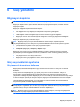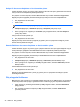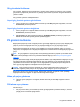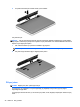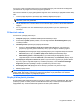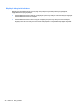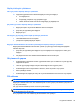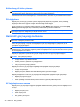HP Notebook User's Guide - Linux
Güç yönetimini kullanma
Güç yönetimi, bilgisayarın gücü kullanmasını yöneten sistem ayarlarının toplamıdır. Güç yönetimi,
güç tasarrufu yapmanıza, performansı en yükseğe çıkarmanıza veya ikisinin dengesini bulmanıza
yardımcı olabilir.
Güç yönetimi ayarlarını özelleştirebilirsiniz.
Geçerli güç yönetimi ayarlarını görüntüleme
▲
Görev çubuğunun en sağında, bildirim alanında yer alan Güç simgesini sağ tıklatın, sonra da
Preferences (Tercihler)’i tıklatın.
Geçerli güç yönetimi ayarlarını değiştirme
1. Görev çubuğunun en sağında, bildirim alanında yer alan Güç simgesini sağ tıklatın, sonra da
Preferences (Tercihler)’i tıklatın.
2. On AC Power (AC Güç Kaynağıyla Çalışma), On Battery Power (Pil Gücüyle Çalışma) ve
Genel sekmelerindeki ayarları gereken şekilde değiştirin.
Pil gücünü kullanma
Bilgisayarda şarjlı bir pil varsa ve bilgisayar harici güce bağlı değilse pil gücüyle çalışır. Bilgisayarda
şarjlı bir pil varsa ve bilgisayar harici AC güç kaynağına bağlıysa, AC güç kaynağıyla çalışır.
Bilgisayarda şarj edilmiş bir pil varsa ve AC bağdaştırıcısı üzerinden sağlanan harici AC gücüyle
çalışıyorsa, AC bağdaştırıcısının bilgisayarla bağlantısının kesilmesi durumunda bilgisayar pil gücüne
geçer.
NOT: AC güç bağlantısını ayırdığınızda, ekran parlaklığı pil tasarrufu yapmak için otomatik olarak
azaltılır. Ekran parlaklığını artırma veya azaltma hakkında bilgi için, bkz.
Klavye ve işaret aygıtları
sayfa 21.
Çalışma yönteminize bağlı olarak pili bilgisayarda bırakabilir veya saklayabilirsiniz. Bilgisayar AC güç
kaynağıyla çalışırken pili bilgisayarda bırakmak, pilin şarj edilmesini ve güç kesintisi durumunda
çalışmalarınızın korunmasını da sağlar. Ancak, bilgisayardaki pil, bilgisayar kapalı olduğunda ve
harici güç kaynağı bağlantısı kesildiğinde zaman içinde boşalır.
UYARI! Olası güvenlik sorunlarını azaltmak için, yalnızca bilgisayarla birlikte verilen pili, HP
tarafından sağlanan yedek piliveya HP kaynağından satın aldığınız uyumlu bir pili kullanın.
Bilgisayarın pil ömrü güç yönetimi ayarları, bilgisayarda çalıştırılan programlar, ekran parlaklığı,
bilgisayara takılı harici aygıtlar ve diğer etkenlere bağlı olarak değişir.
Kalan pil şarjını gösterme
▲
İşaretçiyi görev çubuğunun en sağında, bildirim alanında yer alan Güç simgesinin üzerine
getirin.
Pili takma veya çıkarma
Pili takmak için:
1. Pili pil yuvasına takın, pil üzerindeki çıkıntıları (1) bilgisayardaki çentiklerle hizalayın, sonra da
pili (2) yerine oturana dek aşağı bastırın.
Pil gücünü kullanma 35